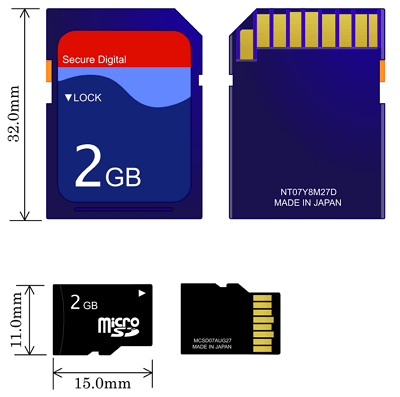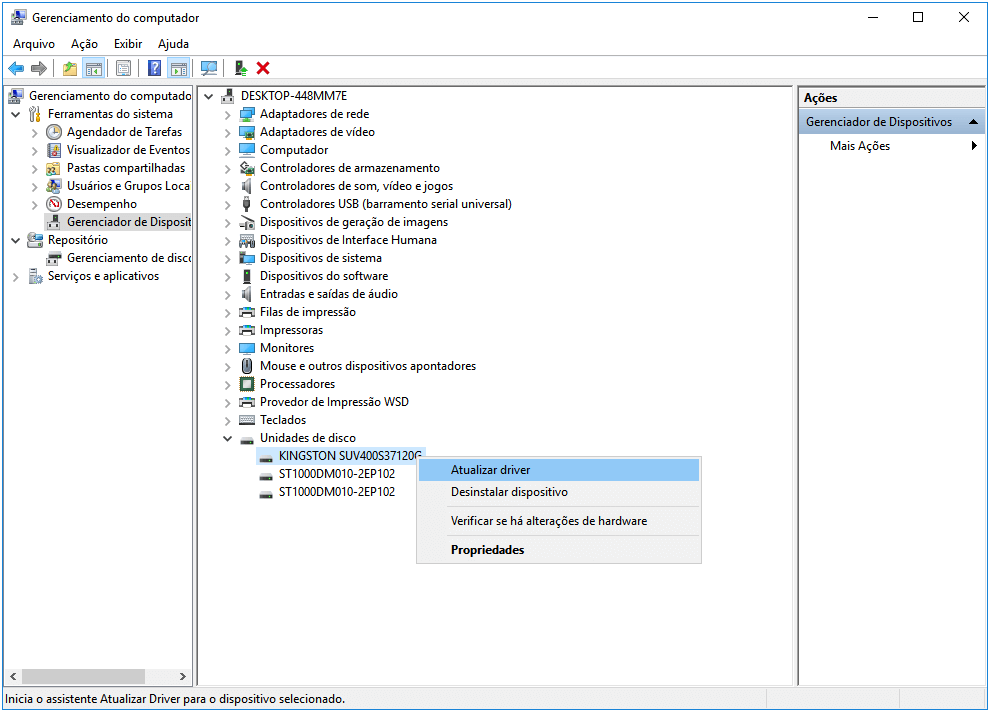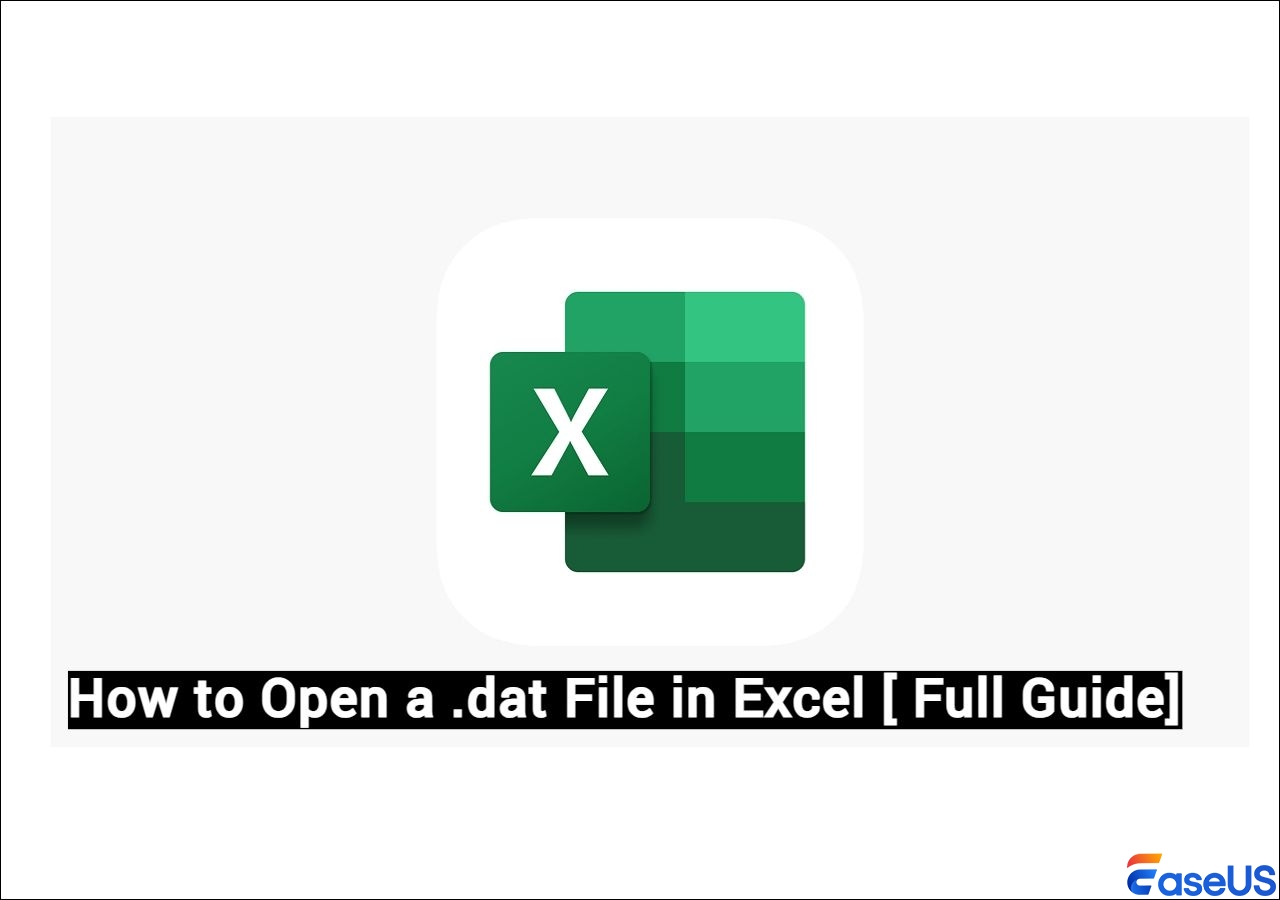Índice da Página
Arquivo salvo de Hogwarts Legacy não existe mais no PS5 - Mais alguém?
" Então, depois de jogar por 4 horas e salvar manualmente, desliguei o jogo para ir comer. Quando voltei, o jogo começou de novo, do zero, e meu jogo salvo sumiu. Alguém mais está tendo esse problema?? Isso está me irritando, pois começar de novo não é bem o que eu tinha em mente. "
Se você é um jogador de Hogwarts Legacy do PS5 e perdeu ou perdeu seus dados salvos, não se preocupe, pois ainda há esperança de recuperá-los. Nesta postagem, mostraremos as etapas que você precisa seguir nos dispositivos PlayStation 5 (PS5) e PlayStation 4 (PS4) para restaurar os arquivos salvos para que você possa continuar explorando o mundo mágico de Hogwarts Legacy! Continue lendo e restaure o progresso perdido de Hogwarts Legacy no PS5!
O PS5 tem sincronização automática para seus jogos?
Sim, geralmente o PS5 pode salvar seus dados de jogo automaticamente. Às vezes, você também pode fazer salvamentos manuais. Você pode fazer o PS5 sincronizar seus dados salvos com o armazenamento em nuvem se fechar um jogo ou colocar seu console no modo de repouso. Aqui estão as etapas para sincronizar os dados do console PS5 com o armazenamento em nuvem:
Etapa 1. Vá para "Configurações > Sistema > Economia de energia > Recursos disponíveis no modo de repouso > Permanecer conectado à Internet".
Etapa 2. Vá para "Configurações > Dados salvos e configurações de jogos/aplicativos > Dados salvos (PS5)".
Etapa 3. Selecione "Sincronizar dados salvos > Sincronizar dados salvos automaticamente".
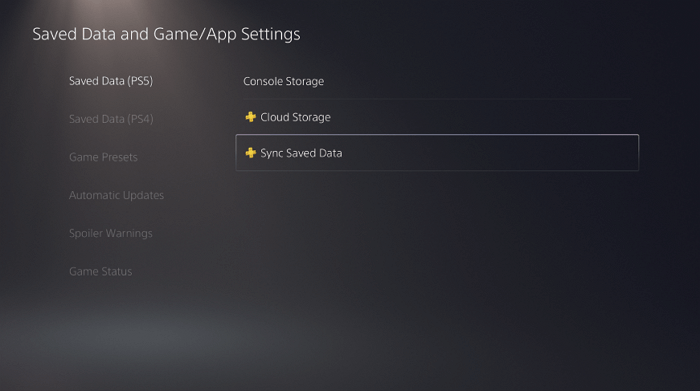
Então, tanto o seu console quanto o armazenamento em nuvem serão sincronizados com os dados mais recentes no PS5. As coisas poderiam ser mais fáceis se você tivesse ativado o recurso de salvamento automático. Se você não tiver um backup, pode tentar usar um software de recuperação de dados gratuito para restaurar os dados do jogo do disco rígido do PS5.
#1. Recuperar save do Hogwarts Legacy com o armazenamento em nuvem do PS5
Como mencionado antes, se você tiver ativado o recurso Auto-Sync, você pode restaurar dados perdidos do jogo PS5 facilmente. Tudo o que você precisa fazer é baixar o jogo salvo mais recente. Siga estas etapas para recuperar o progresso perdido de Hogwarts Legacy.
Etapa 1. Abra seu PS5 e navegue até "Configurações > Dados salvos e configurações de jogos/aplicativos > Dados salvos (PS5)"
Etapa 2. Selecione "Armazenamento em Nuvem". Nas próximas opções, clique em "Baixar para o Armazenamento do Console".
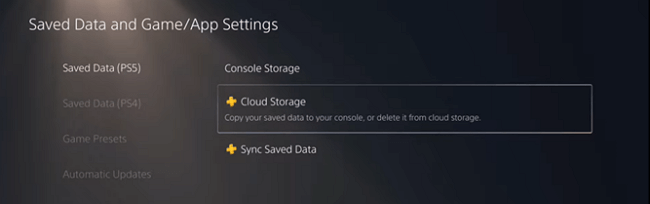
Etapa 3. Selecione Hogwarts Legacy e baixe o jogo salvo no PS5.
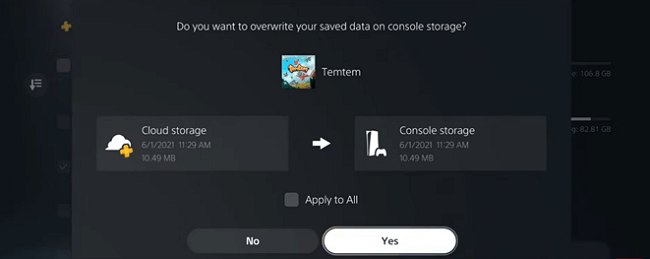
Você pode tentar jogar Hogwarts Legacy no PS5 para ver se esse método funciona. Assista a este vídeo para restaurar dados de jogo do PS5 em detalhes.
- 0:18 - Como recuperar save do jogo
- 0:50 - Armazenamento em nuvem aberto
- 1:18 - Baixar dados salvos
Se você não conseguir corrigir o erro "save sumiu em Hogwarts Legacy!", entre em contato com o suporte do PlayStation ou tente o segundo método.
#2. Recuperar save do Hogwarts Legacy com software
Se você puder conectar seu PS5 ao seu computador ou retirar o disco rígido do PS5 e conectá-lo ao seu laptop ou PC, este método pode recuperar dados de jogos do PS5. Tudo o que você precisa é do EaseUS Data Recovery Wizard, uma ferramenta prática de recuperação de dados que pode recuperar dados de um disco rígido, SSD, unidade flash USB, cartão SD e muito mais com cliques simples. Este software de recuperação de dados tem muitos destaques:
- Suporta quase todos os tipos de recuperação de dados de jogos, incluindo save do Hogwarts Legacy, Geshin Impact, Monster Hunter, Call of Duty, Stray, Civilization VI, etc.
- Forneça uma interface simples e fácil que permita aos usuários recuperar arquivos excluídos com simples cliques.
- Suporte à recuperação de dados no Windows 11/10/8/7.
Baixe este software de recuperação de dados e recupere dados perdidos do jogo seguindo estas etapas:
Passo 1. Selecione e verifique o disco rígido.
No EaseUS Data Recovery Wizard, selecione a unidade onde você perde os dados e clique em "Procurar Dados Perdidos". Aguarde pacientemente até que este programa termine a verificação, ele encontrará todos os dados perdidos na unidade.

Passo 2. Encontre e visualize os arquivos encontrados na unidade selecionada.
Marque "Arquivos Excluídos", "Arquivos Perdidos" ou use "Filtro", "Pesquisar" para encontrar os arquivos perdidos no disco rígido selecionado. Você pode clicar duas vezes para abrir e verificar os arquivos encontrados.

Passo 3. Recupere e salve os dados perdidos do disco rígido.
Selecione todos os arquivos perdidos encontrados no disco rígido, clique em "Recuperar" e procure outro local seguro para salvá-los. Clique em "OK" para confirmar e finalizar o processo de recuperação.

Copie os dados para o seu PS5 para ver se você consegue jogar com o mesmo progresso.
Conclusão
Se você tentou os dois métodos acima e ainda não consegue encontrar seu arquivo salvo perdido de Hogwarts Legacy no PS5, não desista ainda. Tente entrar em contato com o suporte ao cliente do PlayStation ou profissionais serviços de recuperação de dados para obter mais ajuda. Eles podem oferecer sugestões adicionais ou apontar a direção certa.
Serviços de recuperação de dados EaseUS
Clique aqui para entrar em contato com nossos especialistas para uma avaliação gratuita
Consulte os especialistas em recuperação de dados da EaseUS para um serviço de recuperação manual individual. Podemos oferecer os seguintes serviços após um diagnóstico GRATUITO
- Recuperar dados de HDD, SSD, disco rígido externo, unidade flash USB e pen drive
- Corrigir discos que não podem ser lidos ou acessados devido a setores defeituosos
- Corrigir discos que se tornam partições protegidas por GPT
- Reparar unidade RAW danificada que precisa ser reformatada (unidade criptografada com BitLocker também é suportada)
- Reparar dados apagados, desformatar disco rígido, instalar/desinstalar software ou driver, etc.
Perguntas frequentes sobre jogo salvo sumiu no PS5/PS4
Essas perguntas e respostas podem lhe dar ajuda adicional. Continue lendo e corrija outros problemas do PS5/PS4.
1. Como faço para recuperar arquivos excluídos no PS4?
Siga os passos abaixo para recuperar jogos perdidos do PS4 :
- Vá para Configurações > clique em Gerenciamento de dados salvos do aplicativo.
- Guia Dados salvos no armazenamento online > Baixar para o armazenamento do sistema.
- Selecione e marque os jogos relativos que você salvou no Armazenamento Online > clique em Baixar.
2. O que posso fazer para resolver o problema do PS4 não ligar?
Há oito maneiras de consertar o PS4 que não liga:
- Desconecte o cabo de alimentação
- Conecte o console à tomada da parede
- Limpe a poeira do seu PS4
- Reinicie o PS4 no modo de segurança
- Substitua os componentes quebrados
- Conserte o botão de energia
- Insira um disco no seu PS4
- Obtenha serviços manuais especializados
3. Como faço para recuperar arquivos excluídos no PS5?
Aqui estão as etapas para restaurar dados do console PS5 a partir de uma unidade USB:
- Conecte sua unidade USB ao console PS5.
- Selecione Configurações > Sistema.
- Selecione Software do sistema > Backup e restauração > Restaurar PS5.
- Quando houver várias unidades USB conectadas, selecione sua unidade USB.
- Selecione os dados que você deseja restaurar.
- Selecione Restaurar > Sim.
- O console será reiniciado e a restauração começará.
Se você achar esta postagem útil, compartilhe-a no Twitter, Facebook ou Instagram para ajudar mais pessoas.
Esta página foi útil?
-
"Espero que minha experiência com tecnologia possa ajudá-lo a resolver a maioria dos problemas do seu Windows, Mac e smartphone."…

20+
Anos de experiência

160+
Países e regiões

72 Milhões+
Downloads

4.7 +
Classificação do Trustpilot
Tópicos em Destaque
Pesquisa
 05/11/2025
05/11/2025